はじめに
インターネットで検索や動画を楽しんでいる特に、特定のエラーに遭遇してしまい、それに対処しないといけなくなる場合は本当に厄介ですね。
エラーによっては、ウェブサイトが一時的に利用できなくなり、様々な機会を損失する可能性があります。
この記事では、” your connection is not private ” もしくは「 接続がプライベートではありません 」エラーの詳細について解説し、その原因と安全に再接続する方法をご案内します。
このエラーにより、今後、オンライン体験の中断が無いようになれば幸いです。
「 接続がプライベートでない 」エラーについて
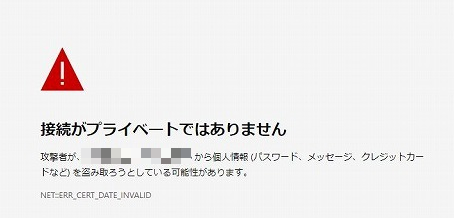
「 接続がプライベートではありません 」というエラーメッセージは、基本的に、ブラウザが安全でない可能性があることを警告しているものです。
おそらく、このメッセージに遭遇した方の中には不安になってしまうかもしれませんが、パニックになる必要はありません。このエラーの解決方法については、このまま読み進めて頂ければ、適切な対策方法を解説しています。
緊急性のあるエラーなの?

まず忘れてはいけないのは、やはり、
エラーはエラーです。
「 Your Connection is Not Private(接続がプライベートではありません)」エラーはすべてのインターネット・ユーザーに影響を及ぼす潜在的なセキュリティ侵害の警告です。

要するに、「 あなたの接続がプライベートではありません 」というエラーは、ユーザーに警鐘を鳴らすことで、オンライン・セキュリティに注意を払い、安全なデジタル探索のための防御を強化するよう促しています。
このエラーを無視すると、個人データが悪意のある行為者にさらされ、プライバシーやオンライン取引が危険にさらされる危険性があります。
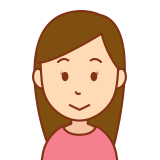
言い換えれば、デジタル・ホームの玄関ドアを大きく開けたままにしておくことと同じであり、相互接続されたネットの世界では、リスクの危険性が大いにあるというこです。
エラーメッセージの原因を理解する
「 接続がプライベートではありません 」というエラーが表示されるのは、ブラウザが、アクセスしようとしているウェブサイトとの安全な接続を確立するのが困難な状態です。
主な原因は、ブラウザがウェブサイトのセキュア・ソケット・レイヤー( SSL )証明書の有効性を確認できなかった為です。
SSL 証明書とは、ウェブサイトのデジタル IDカードのようなもので、ドメインとその所有者の詳細が記載されたウェブサーバー上のファイルです。これにより、安全で暗号化された接続が保証されます。
エラーの原因として:
- サイトの SSL 証明書が無効または見つからない。
- SSL 証明書が正しく設定されていない。
- サーバーが間違った SSL 証明書を提示した。
- SSL 証明書に適切なドメイン名がない。
さらに、このエラーは以下の原因でも表示されます:
- 日付と時刻の設定が正しくない。
- ブラウザの問題。
- 安全でない Wi-Fi 接続に関連するリスク。
これらの原因を理解することで、「 接続がプライベートでない 」エラーのトラブルシューティングと解決に役立ち、よりスムーズで安全なブラウジングが可能になります。
「 接続がプライベートではありません 」エラーの解決方法
エラーが表示された場合、その原因は通常以下の2つあります。
- クライアント側の問題(ブラウザ、コンピュータ、OS )
- ウェブサイトの証明書に問題がある(有効期限が切れている、ドメインが間違っている、組織から信頼されていない等)
以下に解決方法の手順を解説します。
ページのリロード
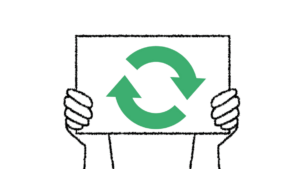
- ブラウザを一旦閉じて、再度開いてください。
- ページをリロードしてください。
コンピュータとルーターの再起動

エラーが続く場合は、コンピューターとルーターを再起動してください。ちょっと面倒ですけど、一時的な不具合やキャッシュをクリアするのに役立ちます。
この方法は多数のタブやアプリケーションを開いている場合は特に有効です。
シークレットモードで試す
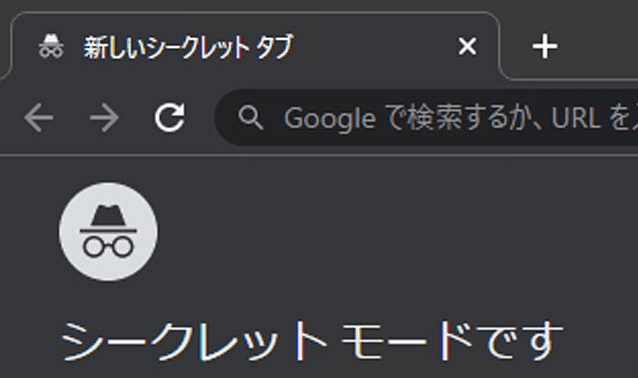
エラーのトラブルシューティングとしてシークレットモードでテストすることも有用です。
Chrome のシークレット・モードのようなプライベート・ブラウジング機能は、潜在的な問題を特定するのに役立ちます。
シークレットモードでもエラーが続く場合は、次の「 ブラウザのキャッシュとクッキーをクリアする 」を検討してください。
ブラウザのキャッシュとクッキーをクリアする。
ブラウザが原因だと思われる場合、より複雑な解決策を講じる前に、キャッシュとクッキーをクリアするのが簡単な対策のステップです。
クッキーとキャッシュをクリアする:
- クッキーとキャッシュデータは、ウェブサイトのアクセス速度を向上させることを目的としています。しかし、これらのデータが過剰になると、速度低下や問題につながる可能性があります。
- クッキーを削除し、ブラウザのキャッシュをクリアすることで、ブラウジングが効率化され、エラーが解消される可能性があります。
クリアする前に問題がブラウザのキャッシュに関係しているかどうかを確認するために、上で解説した「 シークレットモード 」で開いてみて下さい。
シークレット モードでテストすることで、ブラウザのキャッシュと Cookie がエラーの原因になっているかどうかがわかります。それでも問題が解決しない場合は、ブラウザのキャッシュと Cookie をクリアしてください。
Google Chrome のキャッシュをクリアする方法は以下の通りです。これはウェブページや画像などの一時的なデータを削除し、ブラウザの動作を最適化するための手順です。
1.Google Chrome のメニューボタンをクリック: 右上の画面にある 3 つの点 ( Google Chrome の設定 )ボタンをクリックします。
2.「 設定 」を選択:メニューから「 設定 」を選択します。さらに、左のリストから[ プライバシーとセキュリティー ]を選択します。
3.[ 閲覧履歴データの削除 ] を選択:
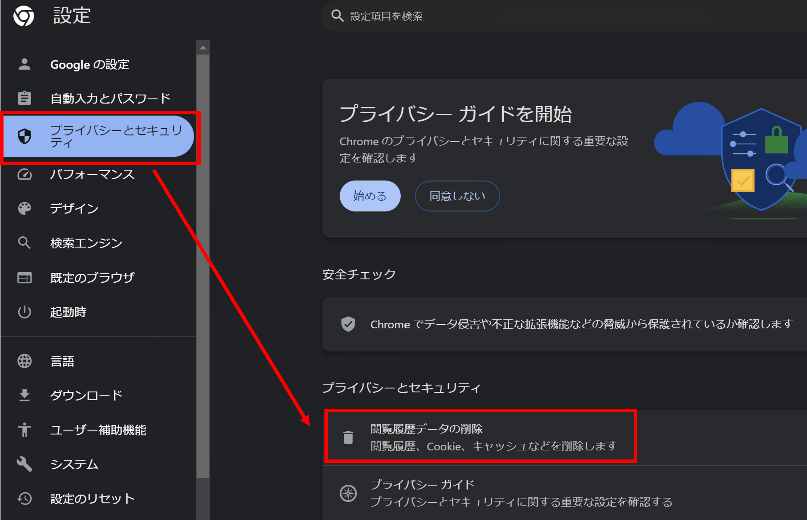
[ プライバシーとセキュリティー] メニューから [ 閲覧履歴データの削除 ] を選択します。これにより、履歴やキャッシュをクリアするための新しいウィンドウが開きます。
5. クリアするデータを選択:
詳細設定タブから [ クッキーおよび他のサイトデータ ] と [ キャッシュ画像とファイル ] にチェックを入れます。これにより、クッキーや一時的なデータ、画像、ファイルなどがクリアされます。
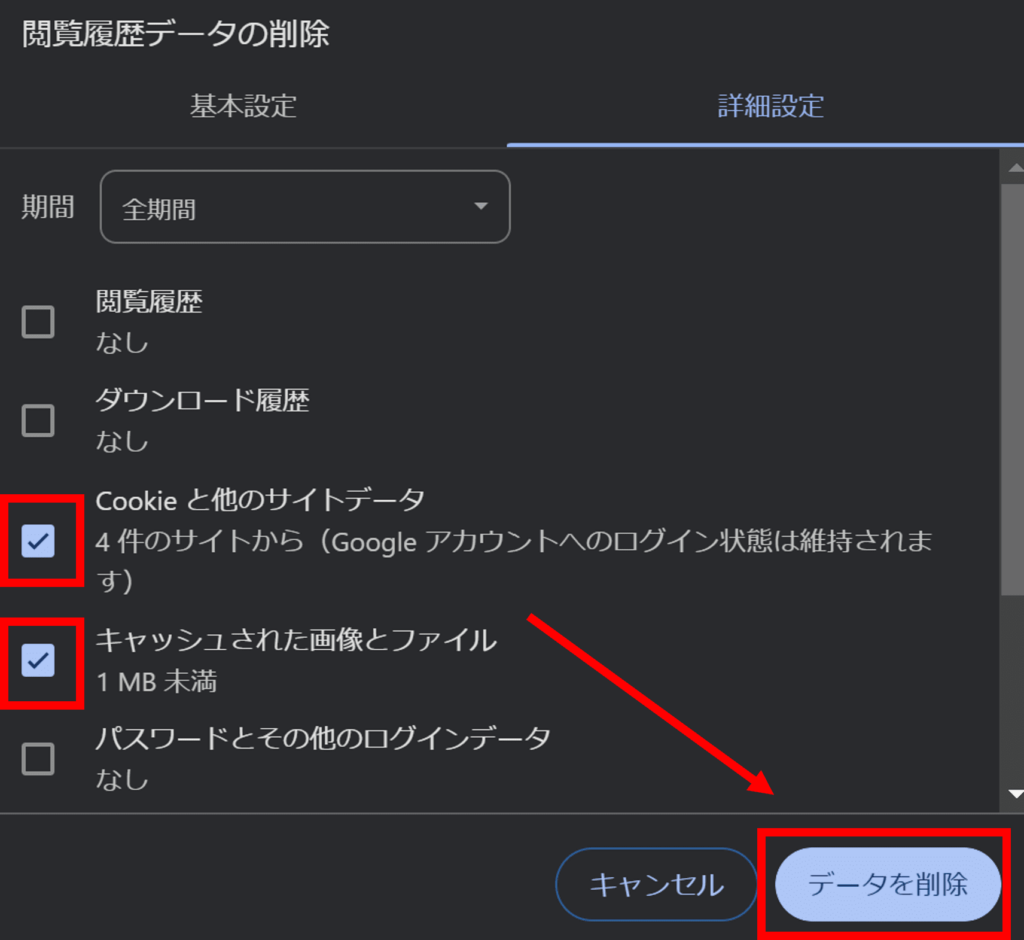
6. [ データを削除 ] ボタンをクリック:
クリアするデータが選択されたら、[ データを削除 ] ボタンをクリックします。これにより、選択したデータが削除されます。
7. ブラウザを再起動:
キャッシュが正常にクリアされたことを確認するために、Google Chrome を再起動します。
これで、Google Chrome のキャッシュがクリアされました。ブラウザが軽快に動作するようになり、最新のデータが正しく表示されるはずです。
証明書の有効期限が切れていないか確認する。
SSL 証明書が最新であることを確認してください。
一般的に以下のような理由で有効期限の失効が起こりえます:
- 自動更新の欠如:ウェブサイトの所有者が自動更新を有効にするのを忘れた為。
- 支払いの失敗:自動更新がオンになっていても、支払い方法の更新を忘れ、支払いに関する問題が発生した為。
- 無料証明書の課題:Let’s Encrypt のような無料の証明書に依存しているユーザーは、自動更新スクリプトの見落としによる有効期限切れの為。
Chrome でサイトの SSL 証明書情報にアクセスする一つの方法は、
1.開いているサイトで右クリックし、[ 検証 ]を選択して Chrome ディベロッパーツールを表示します。
2.ディベロッパーツールの [ security ] タブから [ View certificate ] をクリックして開いたウインドウの「 有効期限 」を確認する
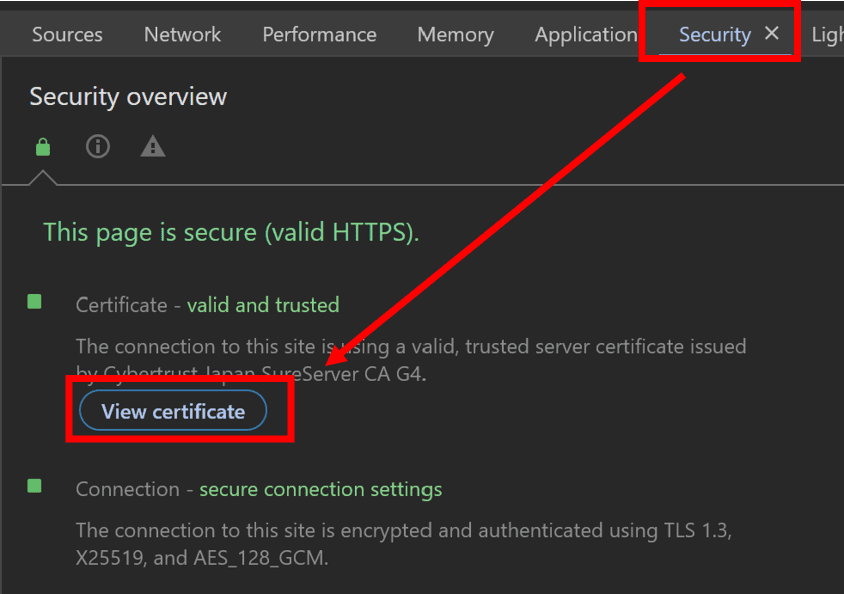
コンピュータのSSL状態をクリア
Chrome でコンピュータの SSL 状態をクリアするのは、簡単なステップで可能です。
Windows の Chrome で SSL の状態をクリアするには、次の手順に従います:
1.Windows ボタン を押して、検索欄に「 インターネットオプション 」と入力します。
を押して、検索欄に「 インターネットオプション 」と入力します。
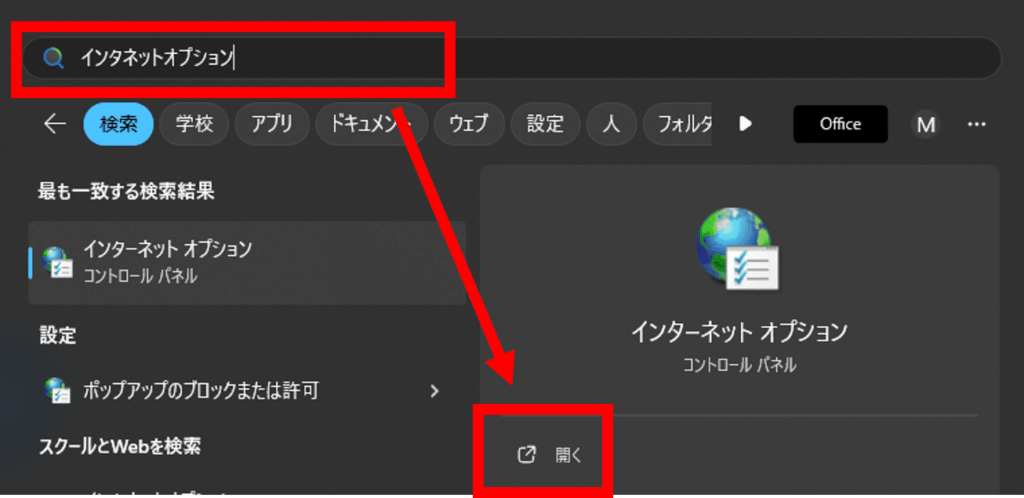
[ 開く ] をクリック。
2.[ インターネットのプロパティ ] ダイアログボックスが開きます。
3.[ コンテンツ ] タブに移動します。[ SSL 状態のクリア(s) ] をクリックし、[ OK ] を押す。
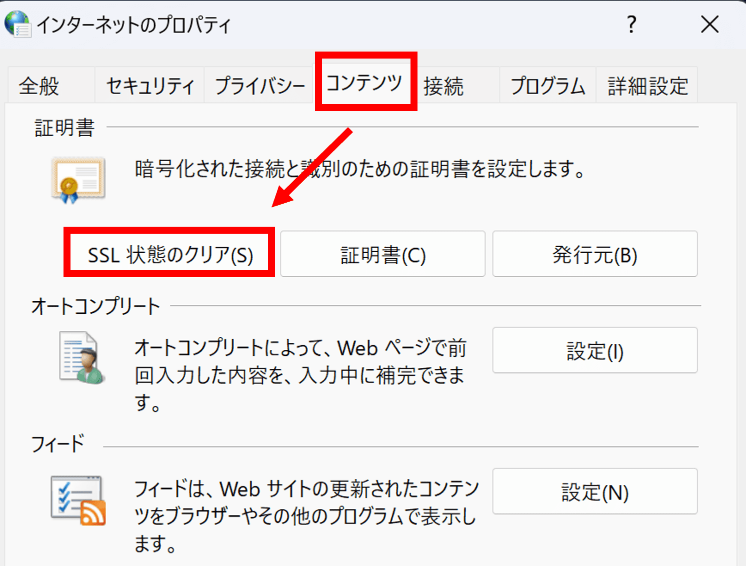
4.Chrome を再起動して変更を有効にする
上記の方法でSSL 状態のクリアを実行すると、あなたのコンピュータに保存されている証明書が全部消えます。
そして、その後、SSL 接続で問題が発生しているウェブサイトを再読み込みすると、ブラウザが再び証明書を確認します。これにより、エラーが解消されることがあります。
正確な日付と時刻の設定
正確な日付と時刻を設定することは、シームレスなオンライン体験を実現するために非常に重要です。不正確な設定は接続エラーにつながる可能性があります。
以下の手順に従って、Windows の時刻を更新してください:
- 右下のタスクトレイの時刻を右クリックします。
- [ 日時を調整する ]を選択します。
- [ 時刻を自動的に設定する ]を選択し、少し下の[ 今すぐ同期 ]をクリックする。
- タスクトレイの時刻が正しいことを確認し、ウェブサイトを再度表示する。
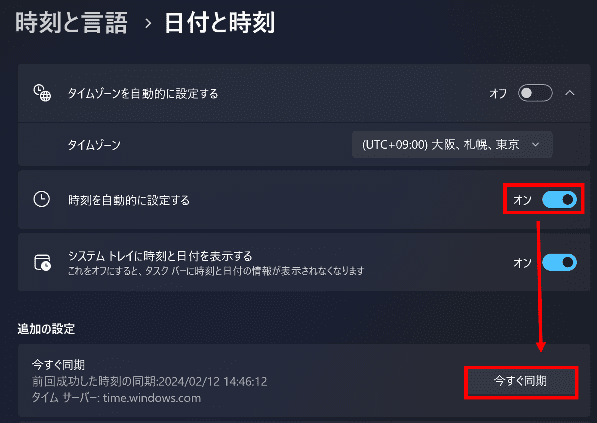
この手順でデバイスの時計が同期していることを確認し、SSL 証明書の検証の問題を防ぎ、よりスムーズなオンライン体験を促進します。
安全な Wi-Fi 接続の確保
Wi-Fi 信号が弱いなど、Wi-Fi の問題が原因かもしれません。試しにルーターの近くに移動するか、別のネットワークに切り替えることで接続を改善しましょう。

注:公衆 Wi-Fi ネットワークによっては、安全な HTTPS 接続をサポートしていない場合があります。以下の記事を参考に、VPN を使って接続を暗号化し、公衆 Wi-Fi を安全に利用する方法を学びましょう。
OSを最新に保つ
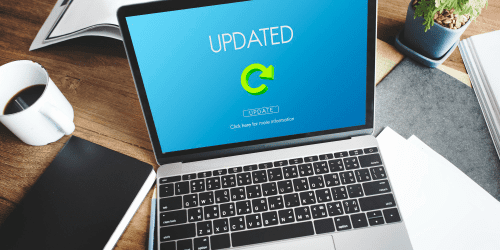
古いオペレーティング・システム( OS )は、ブラウザがサポートしなくなるにつれて、新しいテクノロジーに苦戦する可能性があります。最新の SSL 証明書のコンポーネントの中には、単に機能しなくなるものもあります。可能であれば、Windows 11 や Mac OS の最新バージョンなど、より新しい OS へのアップグレードを検討してください。
Windows、Mac、その他お使いの OS を定期的にアップデートすることで、お使いのデバイスが最新の状態であることをご確認ください。
VPNとアンチウイルスを一時的に無効にする
VPN やウイルス対策ソフトが、特定の SSL 証明書や接続をブロックするなど、ネットワーク設定を競合させたり上書きしたりすることがあります。実行中のものがある場合は、一時的にそれらを無効にする(閉じる)か、それらの「SSL スキャン機能」をオフにしてみて、Chrome のエラーが解消されるかどうかを確認してください。
まとめ
ブラウザのエラーは決して楽しいものではなく、トラブルシューティングが難しい場合もあります。
上記のヒントのいずれかが、「接続がプライベートではありません」エラーをできるだけ早く解決するのに役立つことを願っています。
また、今後はどこにいてもプライバシー保護を強化するために、安全なブラウザのインストールを検討してみる機会にしてもいいかもしれません。



